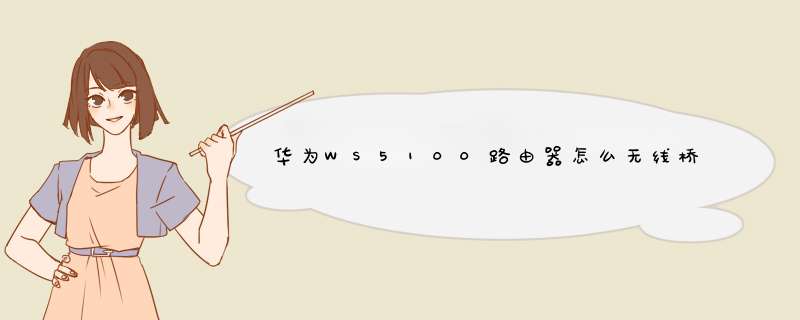
家里的路由器信号不稳定,远看信号不太好。想用华为WS5100路由器桥接原路由器的无线信号,扩大无线网络的覆盖范围,如何无线桥接?下面我们来看看详细教程。
重要提示:
(1)如果你的华为WS5100路由器已经设置好了,建议先恢复出厂设置,然后按照以下方法设置其桥接主路由器的无线信号。
(2)为了教程方便,可以正常上网的路由器称为主路由器;华为WS5100路由器被称为:二级路由器。
首先,确定无线参数
在设置无线网桥之前,您应该知道原始主路由器的无线名称和密码。
如果主路由器是自己的,可以登录主路由器的设置界面,查看无线名称和密码。
如果主路由器是别人的,请自己联系管理员获取无线名称和密码信息。
检查主路由器的无线名称和密码。
其次,连接电脑和路由器
首先你需要打开你的华为WS5100路由器,然后用网线把你的电脑连接到LAN1、LAN2、LAN3、LAN4的任意一个接口。
重要提示:
华为WS5100路由器的WAN接口不需要连接任何设备,可以闲置。
第三,架设无线网桥
1.在电脑浏览器中输入:192.168.3.1打开设置界面&mdash&mdash>然后单击。立即体验。
打开华为WS5100的设置界面。
2.在跳转页面点击:Wi-Fi中继。
3.此时,华为WS5100路由器会自动扫描附近的无线信号,并等待几秒钟。
4.在扫描的无线信号列表中,选择主路由器的无线信号。
5.然后在页面底部d出的界面中,填写主路由器的无线密码。
6.默认情况下,系统使用主路由器的Wi-Fi密码作为登录密码。
重要提示:
在此界面中,您可以关闭与新的Wi-Fi密码相同选项,然后设置另一个登录密码。
7.系统将提示无线网桥设置成功,路由器正在重启。
重要提示:
无线网桥设置成功后,华为WS5100路由器的Wi-Fi名称和Wi-Fi密码将与主路由器相同。
如果设置了无线网桥,还可以搜索华为WS5100路由器的默认Wi-Fi名称,表示网桥设置不成功。此时,建议恢复出厂设置,然后重置无线网桥。
华为WS5100就是这么设置Wi-Fi中继的。我希望你喜欢它。请继续关注IT百科。
欢迎分享,转载请注明来源:内存溢出

 微信扫一扫
微信扫一扫
 支付宝扫一扫
支付宝扫一扫
评论列表(0条)